„Wi-Fi“ adapteris TP-Link Archer T4UH ryšys, nustatymas, tvarkyklės diegimas

- 1228
- 50
- Gustavo Mills
„Wi-Fi TP-Link Archer T4UH“ adapteris: ryšys, konfigūracija, tvarkyklės diegimas
Sveiki visi! Šiandien mes kalbėsime apie dviejų juostų „Wi-Fi“ adapterį TP-Link Archer T4UH. Šaunus dalykas, skirtas prisijungti prie „Wi-Fi“ tinklo, visų pirma stacionarinių kompiuterių, nes jie paprastai neturi įmontuoto „Wi-Fi“ adapterio. Aš rašiau apie tai straipsnyje, kaip prijungti įprastą kompiuterį (PC) prie „Wi-Fi“ tinklo. Jis taip pat gali būti naudojamas su nešiojamu kompiuteriu, jei pastatytas adapteris neveikia, arba jo greičio nepakanka. Kadangi tik naujausi nešiojamųjų kompiuterių modeliai yra aprūpinti adapteriais su naujojo kintamosios srovės standarto palaikymu ir galimybė prisijungti prie „Wi-Fi“ tinklų 5 GHz dažniu.
„Archer T4UH“ palaiko standartą 802.11ac, ir, žinoma, tai gali veikti dviem diapazonais (2.4 GHz ir 5 GHz). Jungiasi pagal didelio greičio USB 3.0. Turi antenas, kurios žymiai padidina signalo stabilumą. Šis adapteris yra prijungtas per USB kabelį. Kuris yra patogus prisijungiant prie kompiuterių ir nešiojamųjų kompiuterių. Beje, jis veikia kaip „Windows“ (7, 8, 8.1, 10) ir su „Mac OS“ ir „Linux“. Išsami „TP-Link Archer T4UH“ adapterio apžvalga Aš padarysiu atskirame straipsnyje.

Šis įrenginys perkamas už vieną užduotį - prijunkite kompiuterį prie „Wi -Fi“ tinklo. Įdiegimas ir nustatymas yra labai paprastas. Pakanka prijungti adapterį prie kompiuterio naudojant USB kabelį. Ir jei reikia, įdiekite tvarkyklę iš disko arba atsisiųskite jį iš „TP-Link“ svetainės. Taip pat yra naudingumas, leidžiantis valdyti ryšį su „Wi-Fi“ tinklais. Bet ji nėra labai būtina. Galų gale „Wi-Fi“ galima prijungti per „Standard Windows“ meniu.
Mes jungiame „Wi-Fi“ adapterį
Norėdami pradėti, tiesiog prijunkite „TP-Link Archer T4UH“ prie kompiuterio arba nešiojamąjį kompiuterį USB prievade.

Aš patikrinau „Windows 7“ ir „Windows 10“. „Windows 10“ viskas paprastai yra labai aišku. Ką tik prijungta, sistema nedelsdami įdiegė tvarkyklę ir galite prisijungti prie „Wi-Fi“ tinklo. Įrenginių valdytoje jis atrodo taip:

Jei norite, galite atnaujinti tvarkyklę atsisiųsdami jį iš gamintojo svetainės. Žemiau parodysiu, kaip tai padaryti.
Nežinau, kaip bus „Windows 8“, nėra galimybės patikrinti. Bet net jei tvarkyklė nėra įdiegta automatiškai, tada jis gali būti padarytas be problemų iš disko arba vėl atsisiųsti iš svetainės TP-Link.
„Windows 7“ automatiškai nenustatė adapterio, klaida iššoko:

Bet tai yra normalu, jūs turite įdiegti tvarkykles. Ką mes darysime dabar.
Įdiekite „Wi-Fi“ tvarkyklės TP-Link Archer T4UH adapterį
Vaireną galite įdiegti iš disko, kuris pateikiamas kartu su adapteriu. Ten vairuotojas yra įdiegtas su naudingumu. Ryšio metu galite pasirinkti, įdiegti tik tvarkyklę arba tvarkyklę ir naudingumą.
Pradėjus diską, pakanka pasirinkti tinkamą elementą ir vykdykite instrukcijas.

Įdiegus pageidautina iš naujo paleisti kompiuterį, ir galite prisijungti prie „Wi-Fi“.
Tačiau ne visada yra galimybė įdiegti iš disko. Ir diske gali būti pasenęs tvarkyklė. Arba, pavyzdžiui, norite įdiegti tik tvarkyklę, be naudingumo. Tokiu atveju pavaros ir naudingumą atskirai galima atsisiųsti iš oficialios svetainės.
Įkėlimo puslapis, skirtas „TP-Link Archer T4UH“: http: // www.TP-Linkru.Com/download/Archer-t4uh_v1.Html
Vykdykite nuorodą ir pirmiausia pasirinkite savo adapterio aparatinės įrangos versiją. Aš turiu Ver: 1. Aparatūros versiją galite pamatyti iš paties adapterio apačios, lipduke.
Tada mes einame į skirtuką „Vairuotojas“ arba „Naudingumas“.

Pasirinkite reikiamą tvarkyklę ir atsisiųskite jį. Nurodytas aprašymas. Kuriai operacinė sistema yra tvarkyklė, versija, failo dydis ir kt. D.
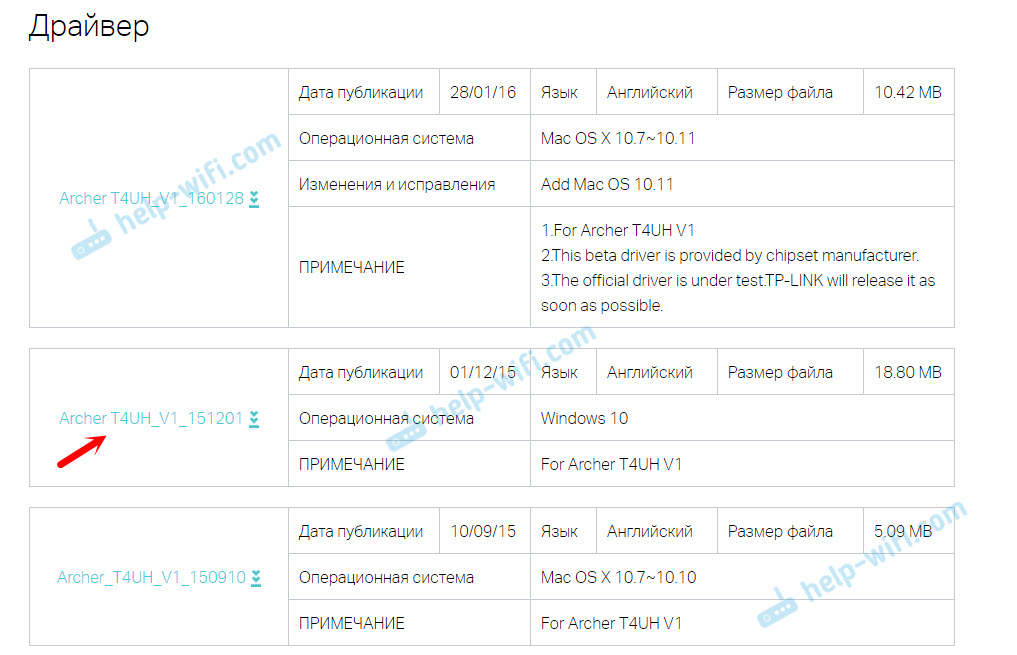
Vairuotojas bus įkeltas į archyvą. Reikia pašalinti archyvo aplankus. Tada eikite į „Device Manager“, paspauskite adapterį su dešiniu mygtuku (greičiausiai, tai bus tarsi „nežinomas įrenginys“) ir pasirinkite „Atnaujinkite tvarkykles ...“.
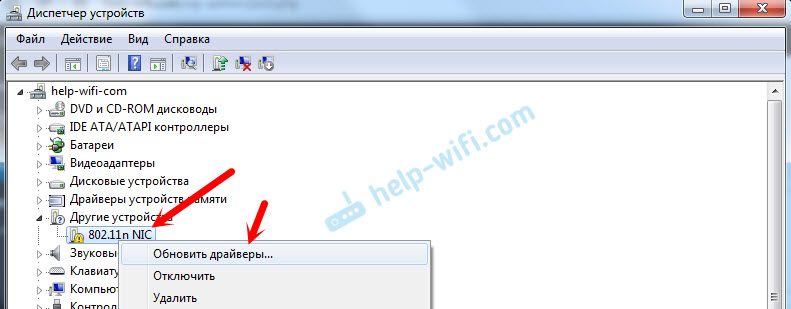
Tada turite pasirinkti „Vykdyti paiešką šiame kompiuteryje“ ir nurodyti kelią į aplanką su tvarkyklėmis.
Sistema įdiegs tvarkykles ir viskas veiks. Ir galite prijungti savo kompiuterį prie „Wi-Fi“ tinklo. „Windows 7“ instrukcijos yra čia.
Jei yra klausimų, palikite juos komentaruose.
- « Klaida išspręsti bendrą prieigą prie interneto
- 192.168.0.1 - įėjimas į maršrutizatorių arba modemas. Administratorius ir administratorius »

